증상 설명:
배터리 아이콘에 X 가 표시되고 있습니다 . 배터리에 문제가 있나요 ?
해결책
배터리 아이콘을 클릭하고 자세한 메시지를 확인 합니다 .
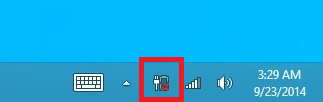
[ 배터리가 없습니다 .] 로 표시되는 경우
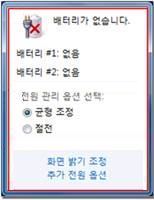
원인 : 배터리가 인식 안 되는 문제
해결책
단계 1. 배터리 다시 장착하거나 , 배터리 단자 청소 ( 먼지 제거 ) 를 진행합니다 .
단계 2 . 방전 테스트 진행하기
1 . 노트북 전원을 종료 합니다 .
2. 외부 장치 ( 예 : USB 장치 , 프린터 , 스캐너 , 마우스 , 키보드 ) 를 모두 제거 합니다 .
3 . 전원 어댑터 및 배터리를 제거 합니다 .
4 . 전원 버튼을 15 초간 누르고 있습니다 .
5 . 어댑터와 배터리를 다시 연결하고 전원을 켭니다 .
[ 배터리를 교체하는 것이 좋습니다 .] 라고 표시되는 경우
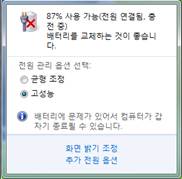
원인 : OS 및 BIOS 버그
해결책
단계
1
. HP SUPPORT ASSISTANT
를 통하여 수명 확인
.
1. 시작 메뉴에서 [SUPPORT] 라고 검색하여 , 결과에서 [HP SUPPORT ASSISTANT] 항목을 실행합니다 .
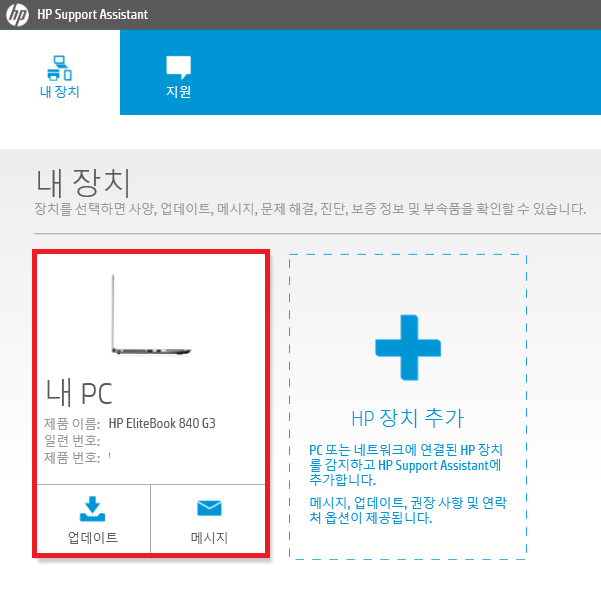
2. [ 진단 및 도구 ] 메뉴를 선택하고 , [ 배터리 확인 ] 항목을 선택합니다 .
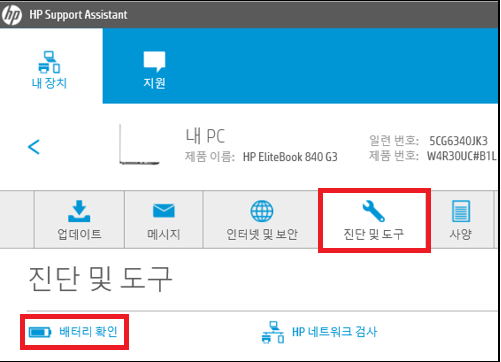
3. 배터리 결과가 표시됩니다 . 문제가 없는지 체크 합니다 .
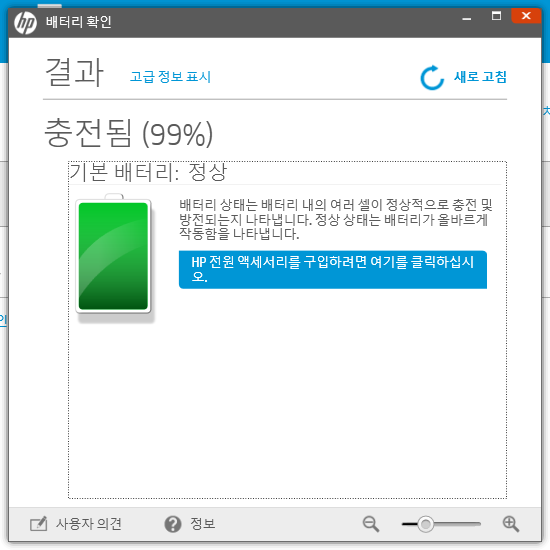
문제가 있는 것으로 확인되면 배터리를 교체 하여야 합니다 .
HP HW 센터를 통하여 점검을 받으시기 바랍니다 .
정상인 경우 , 다음 단계를 진행합니다 .
단계
2.
WINDOWS
업데이트를 최신 버전으로 유지 합니다
.
1. 시작 메뉴의 검색 항목에 [WINDOWS UPDATE] 를 입력하고 , [Windows Update] 결과 항목을 선택합니다 .
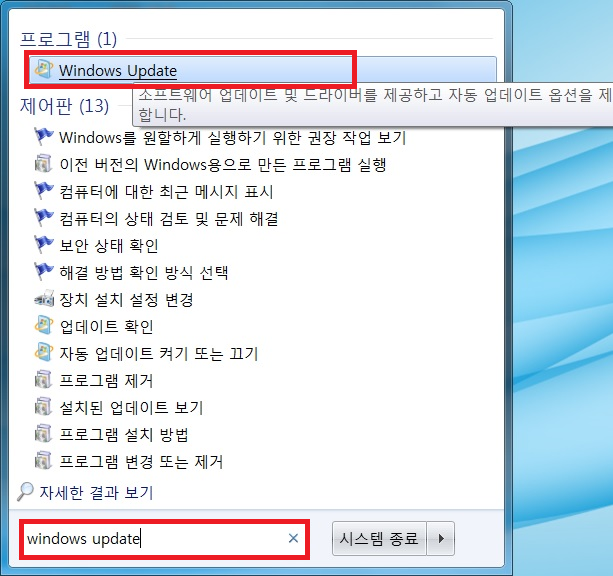
2. [ 업데이트 확인 (c)] 버튼을 선택합니다 .
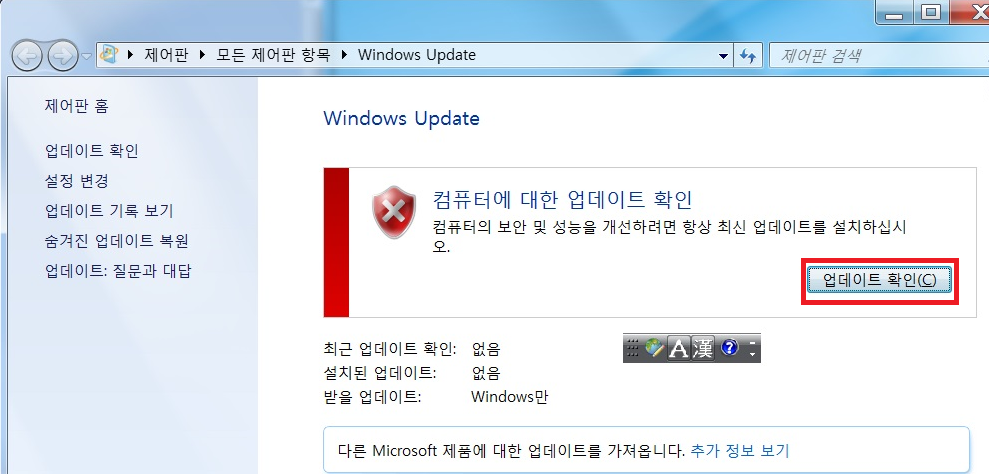
3. 아래와 같이 업데이트 확인 중이며 , 이후 설치 관련된 항목이 표시됩니다 .
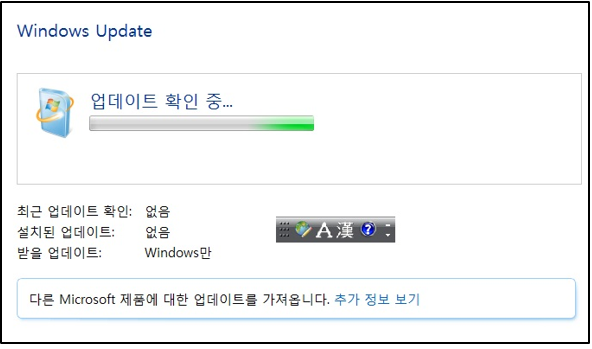
위의 과정을 반복하여 , 윈도우를 최신 버전으로 변경 한 이후 문제가 계속 되는지 확인 합니다 .
문제가 계속 발생할 경우 계시는 지역의 주변 HP 센터로 내방하셔서 배터리 점검을 받아야 합니다 .